如何禁止火狐浏览器在主页显示最近访问过的页面
1、首先我们打开火狐浏览器,在浏览器的右上角可以看到一个由三条横线组成的“打开菜单图标”,使用鼠标点击该图标。
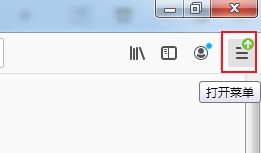
2、点击之后下方会弹出火狐浏览器的菜单窗口,在窗口中找到并点击“选项”。
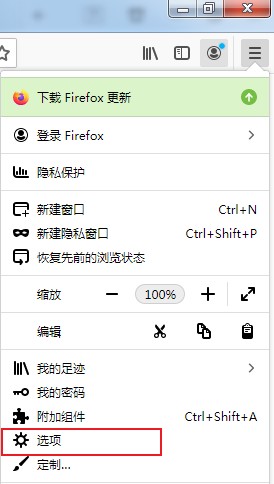
3、这时我们会进入火狐浏览器的“选项”页面,在页面左侧的导航中可以看到“主页”这一项,点击后就可以切换到主页设置页面。
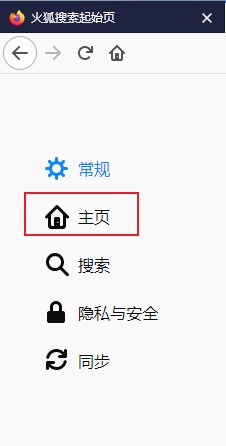
4、在页面中找到“Firefox 主页内容”这一栏,在“近期动态”中将“访问过的页面”点击取消勾选就可以了。
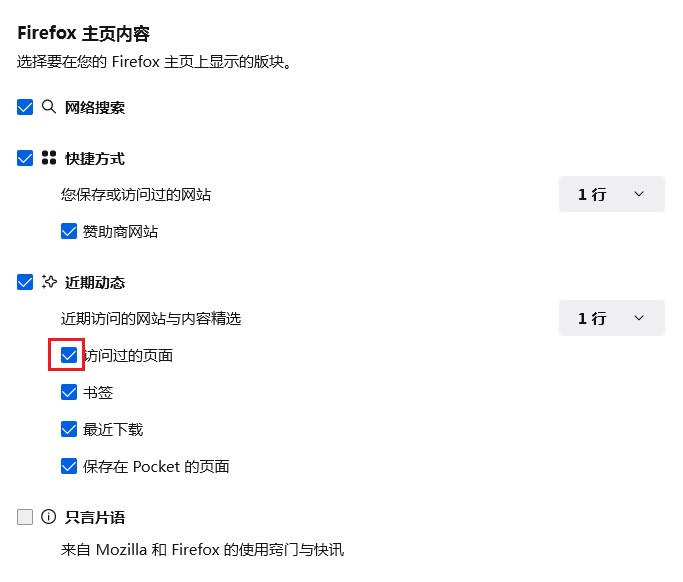
以上就是关于如何禁止火狐浏览器在主页显示最近访问过的页面的全部内容,大家按照上面的方法来进行设置后,就不会再在火狐浏览器的主页上看到最近访问过的页面了。